Page 1

Register your product and get support at
www.philips.com/welcome
IT Manuale utente
BDP2500
Page 2
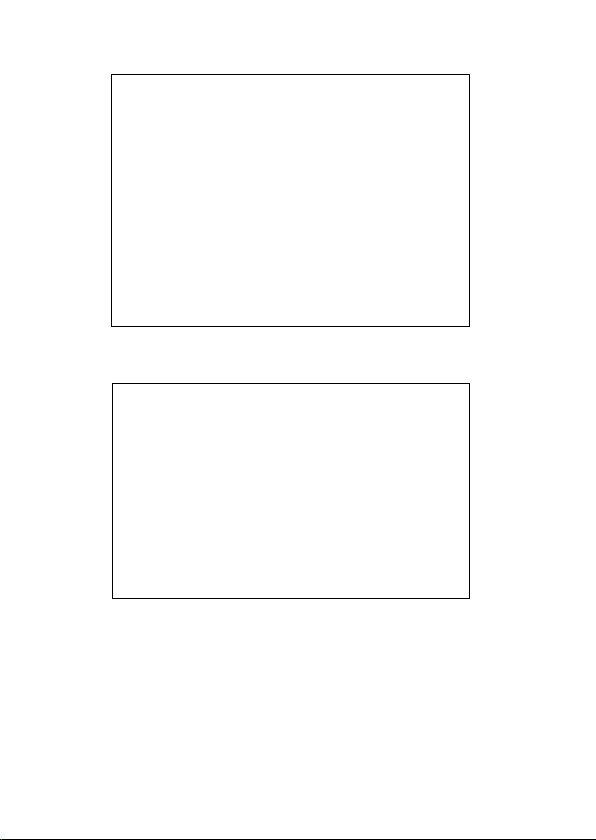
LASER
CAUTION:
USE OF CONTROLS OR ADJUSTMENTS OR
PERFORMANCE OF PROCEDURES OTHER THAN
THOSE SPECIFIED HEREIN MAY RESULT IN
HAZARDOUS RADIATION EXPOSURE.
CAUTION:
VISIBLE AND INVISIBLE LASER R ADIATION WHEN
OPEN AND INTERLOCK DEFEATED. DO NOT STARE
INTO BEAM.
LOCATION:
INSIDE, NEAR THE DECK MECHANISM.
Italia
DICHIARAZIONE DI CONFORMITA’
Si dichiara che l’apparecchio BDP2500, Philips risponde alle
prescrizioni dell’ar t. 2 comma 1 del D.M. 28 Agosto 1995
n.548.
Fatto a Eindhoven
Philips Consumer Lifestyles
Philips, Glaslaan 25616 JB Eindhoven,
The Netherlands
Page 3

Italiano
1 Importante
Avvisi importanti e sulla sicurezza
Avvertenza
Rischio di surriscaldamento! Non installare il prodotto in uno spazio r istretto. Lasciare uno spazio •
di almeno 10 cm intorno al prodot to per consentirne la ventilazione. Accert arsi che le aperture di
ventilazione del prodotto non siano mai coperte da tende o altri oggetti.
•
Non posizionare mai il prodotto, il telecomando o le batterie vicino a fiamme esposte o ad altr e fonti
di calore, inclusa la luce diretta del sole.
•
Utilizzare il prodotto solo in interni. Tenere lontano il prodot to da acqua , umidità e oggetti
contenenti liquido.
•
Non posizionare mai il prodotto su un’altra apparecchiatura elettrica.
Tenersi a distanza dal prodotto durante i tempor ali. •
Se si usa la spina di alimentazione o un accoppiatore per scollegare il dispositivo, assicur arsi che la •
spina e l’accoppiatore siano facilmente accessibili.
•
Radiazione laser visibile e invisibile all’apertura. Evitare l’esposizione al raggio laser.
Questo prodotto è conforme ai requisiti sulle interferenze radio della Comunità Europea.
Questo prodotto è conforme ai requisiti stabiliti dalle seguenti direttive e linee guida: 2004/108/
EC, 2006/95/EC.
Smaltimento del prodotto e delle batterie
Questo prodotto è stato progettato e realizzato con materiali e componenti di alta qualità, che
possono essere riciclati e riutilizzati.
Quando questo simbolo del contenitore barrato è associato a un prodotto, significa che il prodotto
stesso rientra nell’ambito della Direttiva Europea 2002/96/CE. Informarsi sul sistema di raccolta
differenziata in vigore per i prodotti elettrici ed elettronici.
Agire come stabilito dalle normative locali e non smaltire i vecchi prodotti con la normale
spazzatura.
Il corretto smaltimento dei prodotti usati contribuisce a prevenire potenziali effetti negativi
sull’ambiente e sulla salute.
Page 4
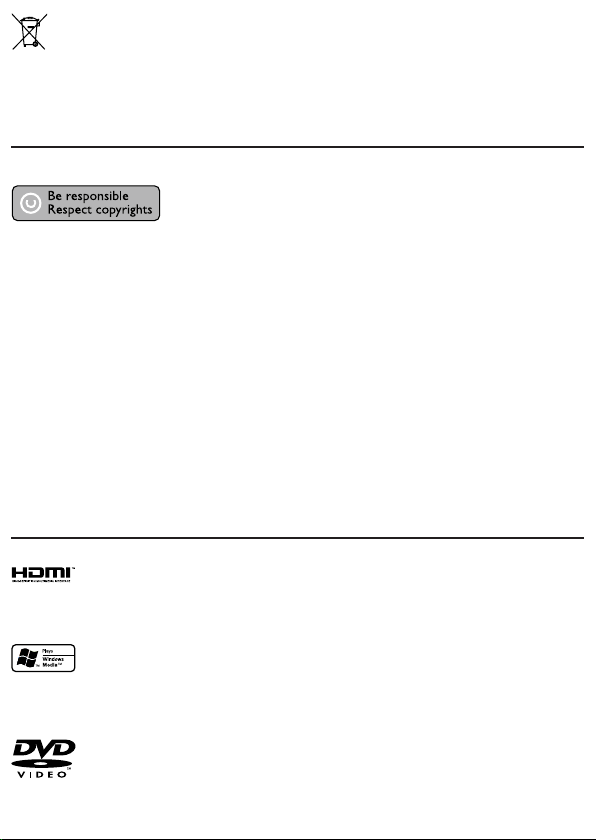
Il prodotto contiene batterie che rientrano nell’ambito della Direttiva Europea 2006/66/CE e non
possono essere smaltite con i rifiuti domestici.
Informarsi sui regolamenti locali per la raccolta differenziata delle batterie. Il corretto smaltimento
delle batterie contribuisce a prevenire potenziali effetti negativi sull’ambiente e sulla salute.
Informazioni sul copyright
Il presente prodotto contiene una tecnologia di protezione del diritto di copyright a sua volta
protetta da diritti di metodo di alcuni brevetti USA e altri diritti sulla proprietà intellettuale
di proprietà di Macrovision Corporation e di altri titolari di diritti. L’uso di questa tecnologia
di protezione del diritto di copyright deve essere autorizzato da Macrovision Corporation ed
è consentito solo per uso domestico o altri usi limitati, fatti salvi i casi autorizzati da parte di
Macrovision Corporation. Sono proibite la decodifica o il disassemblaggio.
Software open source
Questo lettore BD contiene software open source. Pertanto Philips offre o rende disponibile,
dietro richiesta e a un costo non superiore a quello sostenuto per la distribuzione, una copia
completa e leggibile del codice sorgente su un supporto tipicamente utilizzato per la diffusione del
software. Tale offer ta è valida per un periodo di 3 anni dalla data di acquisto del presente prodotto.
Per ottenere il codice sorgente, scrivere a:
Program Manager - Home Video - AVM
620A, Lorong 1,
Innovation Site Singapore
Tao Payoh
Singapore - 319762
Avviso sul marchio
HDMI, il logo HDMI e High-Definition Multimedia Interface sono marchi o marchi registrati di
HDMI licensing LLC.
Windows Media e il logo Windows sono marchi o marchi registrati di Microsoft Corporation negli
Stati Uniti e/o in altri paesi.
“DVD Video” è un marchio di DVD Format/Logo Licensing Corporation.
Page 5
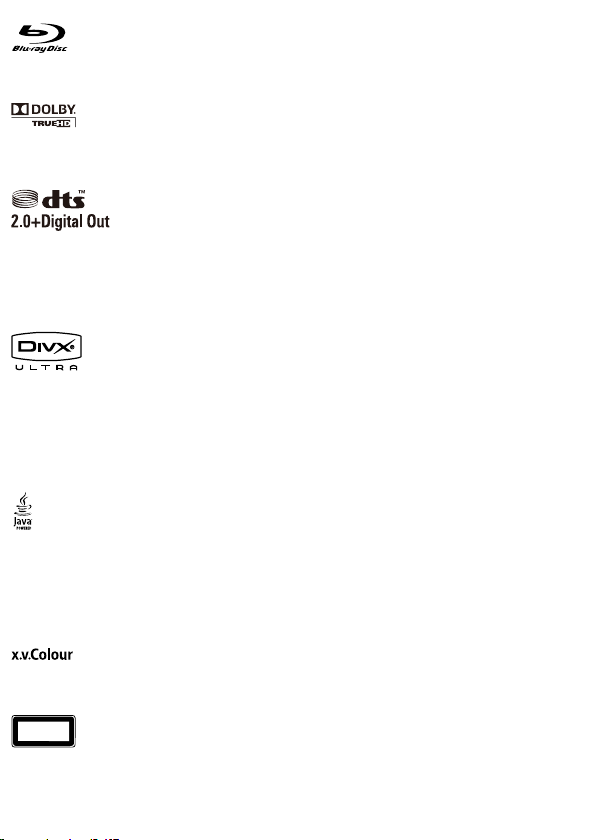
“Blu-ray Disc” e il logo “Blu-ray Disc” sono marchi.
Prodotto su licenza di Dolby Laboratories. Dolby e il simbolo con la doppia D sono marchi di
Dolby Laboratories.
Prodotto su licenza in conformità ai brevetti USA n. 5.451.942; 5.956.674; 5.974.380; 5.978.762;
6.487.535 e altri. brevet ti USA e di altri paesi emessi o in via di approvazione. DTS e DTS
2.0+Digital Out sono marchi registrati; il logo e il simbolo DTS sono marchi di DTS, Inc. ©19962008 DTS, Inc. Tutti i diritti riser vati.
DivX, DivX Cer tified e i loghi associati sono marchi di DivX, Inc. e vengono utilizzati su licenza.
Prodotto con cer tificazione ufficiale DivX
È in grado di riprodurre tutte le versioni dei video in formato DivX
con riproduzione avanzata dei file multimediali DivX
Consente di riprodurre video DivX
®
Ultra.
®
®
contenenti menu, sottotitoli e brani audio.
e del formato multimediale DivX®.
®
(inclusa la versione DivX ® 6)
Java e tutti gli altri marchi e loghi Java sono marchi o marchi registrati di Sun Micro-systems, Inc.
negli Stati Uniti e/o in altri Paesi.
BONUSVIEW™
‘BONUSVIEW’ is a trademark of Blu-ray Disc Association.
“x.v.Colour” è un marchio di Sony Corporation.
CLASS 1
LASER PRODUCT
Page 6
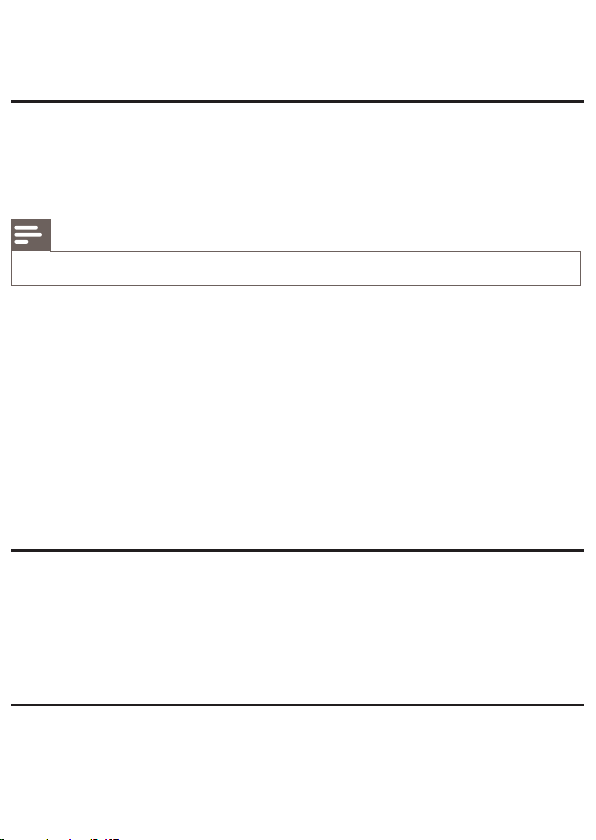
2 Informazioni sul prodotto
Congratulazioni per l’acquisto e benvenuti in Philips! Per trarre il massimo vantaggio dall’assistenza
fornita da Philips, registrare il proprio prodotto sul sito www.philips.com/welcome.
Principali caratteristiche
Philips EasyLink
Il prodotto supporta Philips EasyLink, che utilizza il protocollo HDMI CEC (Consumer Electronics
Control). I dispositivi conformi a EasyLink collegati mediante i connet tor i HDMI possono essere
controllati con un unico telecomando.
Nota
Philips non garantisce l’interoperabilità al 100% con tutti i dispositivi HDMI CEC . •
Intrattenimento ad alta definizione
HDTV (High Definition Television) con cavo HDMI ad alta velocità (1.3 o classe 2) per mette
la visione ad alta definizione. È possibile ottenere un’eccellente qualità delle immagini con una
risoluzione fino a 1080p e una velocità di 24 fotogrammi al secondo grazie all’uscita a scansione
progressiva.
BONUSVIEW/PIP (Picture-in-Picture)
Si tratta di una nuova funzione dei BD-Video che consente di riprodurre il filmato primario e quello
secondario allo stesso tempo. I lettori Blu-ray dotati di opzione Final Standard Profile o Profile 1.1
possono utilizzare la funzione Bonus View.
Upscaling dei DVD per una migliore qualit à dell’immagine
Questa unità consente di visualizzare i dischi con la più elevata qualità delle immagini garantita
dall’opzione HDTV. L’upscaling video aumenta la risoluzione dei dischi a definizione standard,
fino a raggiungere una definizione di 1080p su una connessione HDMI. Le immagini sono
straordinariamente reali, grazie a una maggiore nitidezza e ad un’elevata definizione dei dettagli.
Supporti riproducibili
Questo prodotto supporta:
BD-Video, BD-R/RE2.0•
DVD, DVD-Video, DVD+R/+RW, DVD-R /-RW, DVD+R/-R DL (Dual Layer)•
Video CD/SVCD•
Audio CD, CD-R/CD-RW, MP3-CD, WMA-CD•
DivX (Ultra)-CD, CD immagini•
Codici regionali
Il lettore DVD riproduce dischi che riportano i seguenti codici regionali.
Page 7
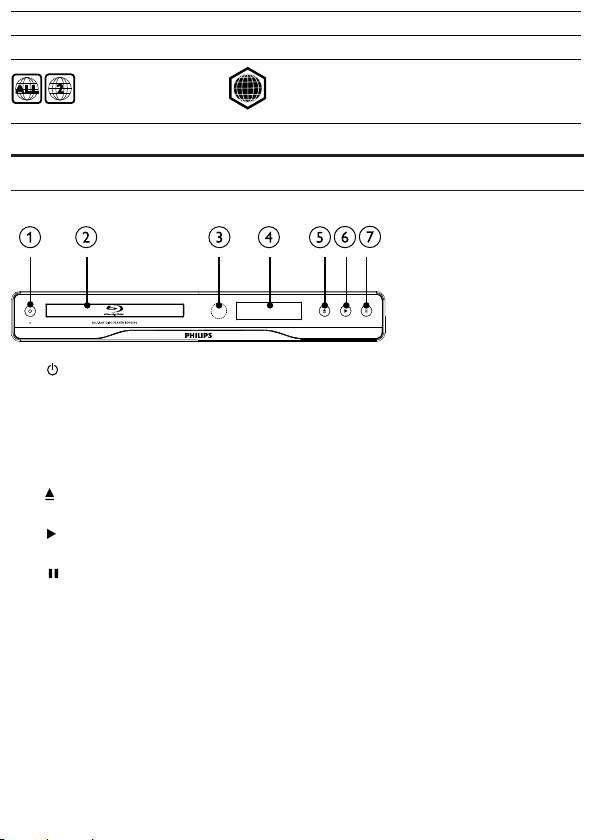
Codice regionale Paese
DVD BD
B
Europa, Regno Unito
Panoramica del prodotto
Unità principale
a
b Alloggiamento del disco
c Sensore IR
d Pannello di visualizzazione
e
f
g
Consente di accendere l’unità o di passare alla modalità standby.•
Puntare il telecomando verso il sensore IR .•
Consente di aprire o chiudere il vassoio del disco. •
Consente di avviare o riprendere la riproduzione.•
Consente di mettere in pausa la riproduzione.•
Page 8
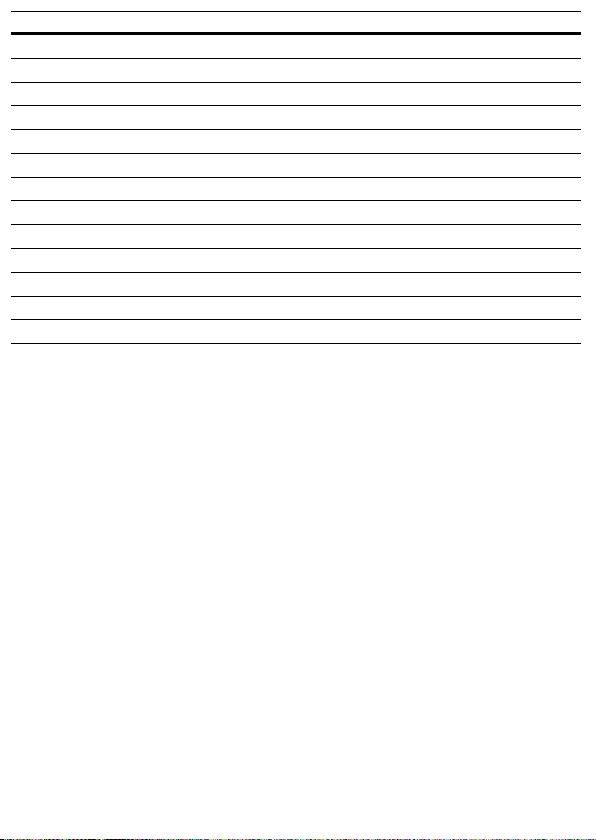
Display del pannello anteriore Descrizione
LOADING Caricamento di un disco.
UNSUPP Il disco non è suppor tato.
BD Il lettore di dischi Blu-r ay è stato riconosciuto.
HDMI ERR La risoluzione del video HDMI non è supportata dal televisore.
FASTFWD Modalità di avanzamento rapido.
FASTBWD Modalità di riavvolgimento rapido.
SLOWFWD Modalità di avanzamento al rallentatore.
SETTINGS Viene visualizzato il menu di configurazione.
HOME Viene visualizzato il menu principale.
CHAPTER Capitolo corrente visualizzato in modalità di ripetizione.
DOLBY D Audio Dolby Digital in uso.
DOLBY HD Audio Dolby HD in uso.
UPGRADE Aggiornamento software in corso.
Page 9
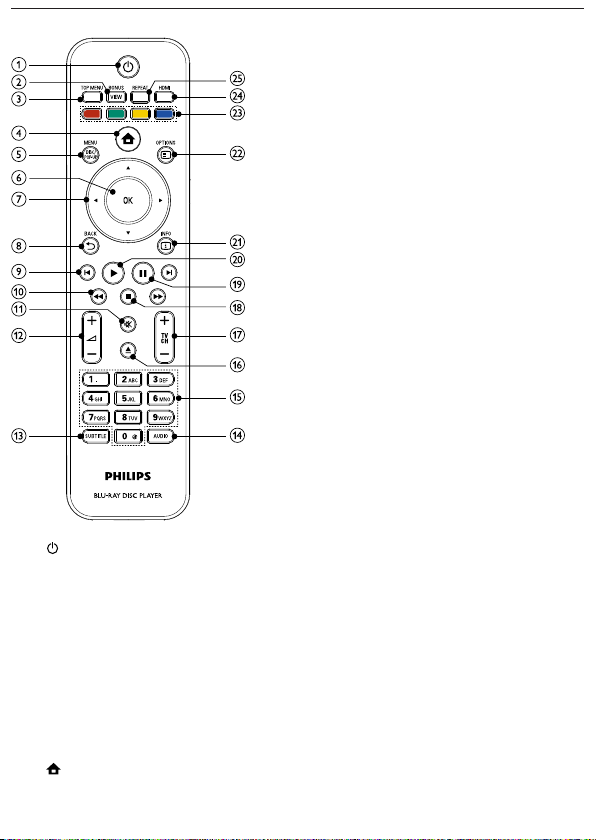
Telecomando
a
b BONUSVIEW
c TOP MEN U
d
e DISC MENU / POP-UP MENU
Consente di accendere l’unità o di passare alla modalità standby.•
Quando la funzione EasyLink è attiva, tenere premuto questo tasto per almeno tre •
secondi per far passare tutti i dispositivi compatibili HDMI CEC collegati al sistema alla
modalità standby.
Consente di attivare o disattivare la visualizzazione del video secondario in una piccola •
finestra all’interno dello schermo principale durante la riproduzione del disco (solo per
BD-Video che suppor tano la funzione BONUSVIEW o Picture-in Picture).
• BD: consente di visualizzare il menu principale.
• DVD: consente di visualizzare il menu dei titoli.
Consente di accedere al menu principale.•
Page 10

• BD: consente di accedere o uscire dal menu a comparsa.
• DVD: consente di accedere o di uscire dal menu del disco.
f OK
g
h
i
j
k
l
m SUBTITLE
n AUDIO
o Tasti alfanumerici
p
q TV CH +/-
r
s
t
u
v OPTIONS
w Tasti colorati
x HDMI
Consente di confermare un’immissione o una selezione.•
Consentono di navigare tra i menu.•
BACK
Consente di tornare al menu precedente.•
/
Consentono di passare al titolo/capitolo/brano precedente o successivo.•
/
Consentono di effettuare ricerche avanti/indietro.•
Consente di disattivare l’audio (solo per alcuni televisori di marchio Philips).•
+/-
Consente di regolare il volume (solo per alcuni televisori di marchio Philips).•
Consente di selezionare la lingua dei sottotitoli sul disco.•
Consente di selezionare una lingua o un canale audio su un disco. •
Consentono di selezionare un elemento da riprodurre.•
Consentono di inserire valori.•
Consente di aprire o chiudere il vassoio del disco.•
Consente di selezionare un canale TV (solo per alcuni televisori di marchio Philips).•
Consente di interrompere la riproduzione.•
Consente di mettere in pausa la riproduzione.•
Consente di portare avanti di un fotogr amma l’immagine in pausa.•
Consente di avviare o riprendere la riproduzione.•
INFO
Consente di visualizzare lo stato corrente o le informazioni relative al disco.•
Consente di accedere alle opzioni relative all’attività o alla selezione corrente.•
• BD: consente di selezionare attività od opzioni.
Page 11
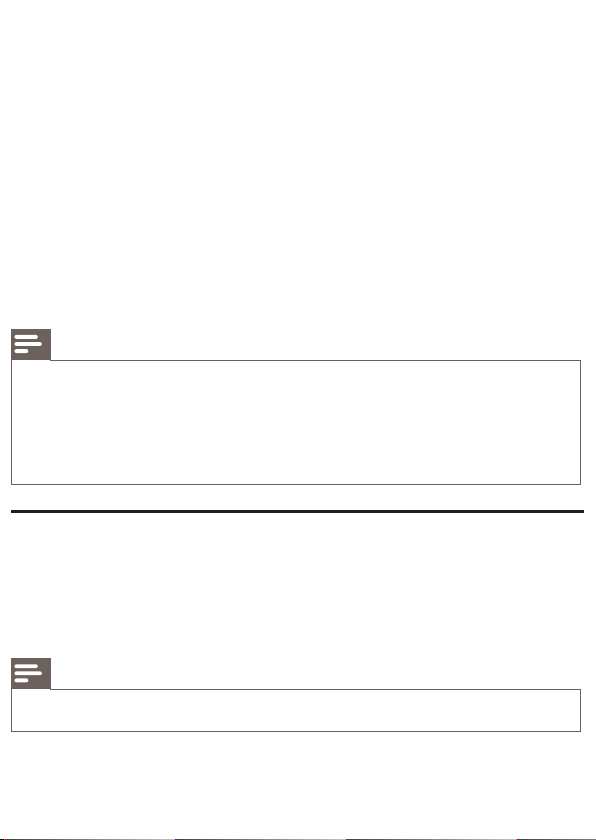
Consente di selezionare la risoluzione video dell’uscita HDMI.•
y REPEAT
Consente di selezionare la modalità di ripetizione o riproduzione casuale.•
3 Collegamento
Per utilizzare questo apparecchio, effettuare i seguenti collegamenti.
Collegamenti di base:
Video•
Audio•
Alimentazione•
Collegamenti opzionali:
Instradamento dell’audio ad altri dispositivi•
Amplificatore/ricevitore digitale•
Sistema stereo analogico•
Dispositivo USB (come memoria aggiuntiva per gli aggiornamenti del software e per i •
contenuti BonusView. NON per la riproduzione multimediale)
Nota
Vedere la tar ghetta del tipo sul retro o al di sotto del prodotto per l’identificazione e i valori di •
alimentazione.
•
Prima di effettuare modifiche ai collegamenti, assicurarsi che tu tti i dispositivi siano scollegati dalla
presa di corrente.
•
Per collegare questo prodot to è possibile utilizzare connettori diversi in base alla disponibilità e alle
esigenze. All’indirizzo www.connectivityguide.philips.com è possibile scaricare una guida interattiva
esaustiva per il collegamento del prodotto.
Collegamento cavi video/audio
Per la visione di dischi, collegare l’apparecchio al televisore.
Selezionare la migliore connessione video supportata dal televisore.
• Opzione 1: collegamento alla presa HDMI (per un televisore compatibile HDMI, DVI o
HDCP).
• Opzione 2: collegamento al jack Composite Video (per televisori standard).
Nota
Questa unità deve essere collegata direttamente al televisore. •
Page 12
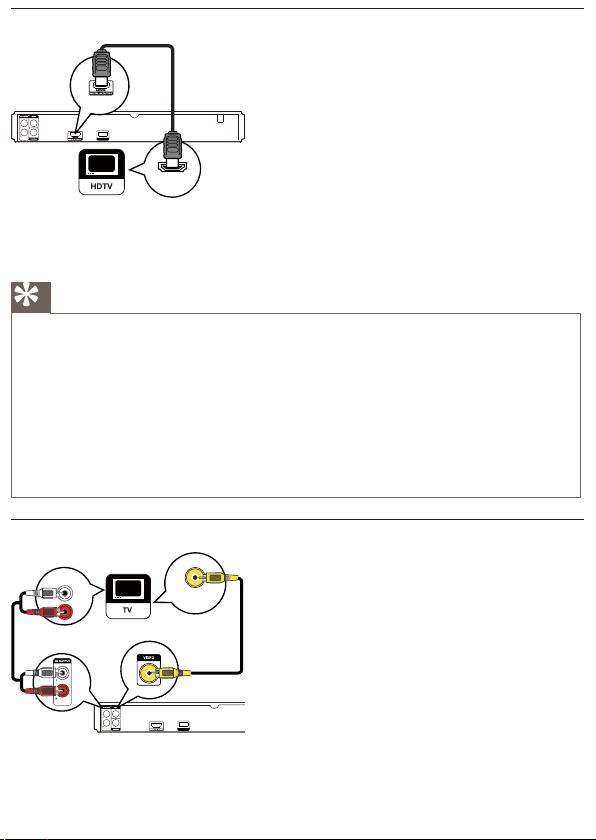
Opzione 1: collegamento al jack HDMI
USB
HDMI IN
1 Collegare un cavo HDMI (non in dotazione):
Opzione 2: collegamento al jack Component Video
1 Collegare un cavo Composite Video:
2 Collegare i cavi audio:
Al jack • HDMI del lettore.
Al jack di ingresso HDMI sul TV. •
Suggerimento
Se il televisore dispone solo di una connessione DVI, eseguire il collegamento tramite adattatore •
HDMI/DVI. Collegare un cavo audio per la riproduzione dell’audio.
•
È possibile ottimizzare la riproduzione video. Premere HDMI più volte per selezionare la migliore
risoluzione supportata dal televisore.
•
Philips consiglia di utilizzare una cavo HDMI categoria 2 (o cavo HDMI ad alta velocità) per una
risoluzione audio/video ottimale.
•
Per riprodurre le immagini video digitali di un BD-Video o DVD tramite una connessione HDMI,
è necessario che l’appar ecchio e il disposi tivo di visualizzazione (o un amplificatore/ricevitore AV)
supportino entrambi il sistema di protezione da copia denominato HDCP (High-bandwidth Digital
Content Protection, protezione del contenuto digitale ad ampiezza di banda elevata).
•
Questo collegamento fornisce la migliore qualità dell’immagine.
AUDIO IN
Al jack • VIDEO del lettore.
Al jack di ingresso VIDEO sul televisore.•
VIDEO IN
USB
Page 13

Ai jack • AUDIO L /R AV OUTPUT del lettore.
Ai jack di ingresso AUDIO del televisore.•
Suggerimento
Il jack di ingresso video sul televisore può essere contraddistinto dalla dicitur a A/V IN, VIDEO IN, •
COMPOSITE o BASEBAND.
•
Questo collegamento assicura una qualit à dell’immagine st andard.
Instradamento dell’audio ad altri dispositivi
Per migliorare la riproduzione sonora, collegare l’audio del lettore ad altri dispositivi.
Collegamento a un amplificatore/ricevitore digitale
COAXIAL
1 Collegare un cavo coassiale (non fornito):
Collegamento a un sistema stereo analogico
1 Collegare i cavi audio:
Collegamento di dispositivo USB
Un dispositivo USB fornisce memoria aggiuntiva per eseguire gli aggiornamenti software e i contenuti
BonusView.
USB
Al jack • COAXIAL del lettore.
Al jack di ingresso COAXIAL/DIGITAL del dispositivo.•
AUDIO IN
USB
Ai jack • AUDIO L /R AV OUTPUT del lettore.
Al jack di ingresso AUDIO del dispositivo.•
Page 14

Nota
Non è possibile riprodurre sul lettore alcun file audio/video/immagine memorizzato nel dispositivo •
USB.
• USB dell’apparecchio.
Collegare il dispositivo USB solo al jack
•
Philips non garantisce una completa compatibilità con tutti i dispositivi USB.
1 Collegare il dispositivo USB al jack USB sul retro del prodotto.
Collegamento dell’alimentazione
Attenzione
Rischio di danni al prodotto! Assicur arsi che la tensione dell’alimentazione corrisponda a quella •
indicata sulla parte posteriore dell’unità.
•
Prima di collegare il cavo di aliment azione CA, accer tarsi di aver eseguito tutti gli altri collegamenti.
Nota
La targhetta del modello è situata sul retro dell’apparecchio. •
1 Collegare il cavo di alimentazione CA alla presa di corrente.
È ora possibile impostare l’apparecchio per l’utilizzo. »
4 Guida introduttiva
Attenzione
L’uso dei comandi, delle impostazioni o delle esecuzioni delle procedure diverso da quanto •
indicato nel presente documento potrebbe provocare l’esposizione a radiazioni pericolose o altri
funzionamenti nocivi.
Seguire sempre le istruzioni di questo capitolo in sequenza.
Preparazione del telecomando
Attenzione
Rischio di esplosione! Tenere lontane le batterie da fonti di calore, dai raggi solari e dal fuoco. Non •
gettare mai le batterie nel fuoco.
Page 15

1 Aprire il coperchio del vano batteria.
2 Inserire batterie 2 AA A con la corretta polarità (+/-), come indicato.
3 Chiudere il coperchio del vano batteria.
Nota
Se si prevede di non utilizzare il telecomando per lunghi periodi, rimuovere le bat ter ie. •
Non abbinare bat terie vecchie e nuove o di diver so tipo. •
Le batterie devono essere smaltite in modo appropriato poiché contengono sostanze chimiche. •
Ricerca del canale di visualizzazione corretto
1 Premere per accendere il lettore.
2 Accendere il televisore e impostare il canale di ingresso video corretto (per infor mazioni su
come selezionare il canale corretto, consultare il manuale dell’utente del televisore).
Utilizzo del menu principale
1 Premere .
Navigazione all’interno del menu
1 Quando viene visualizzato un menu, premere i tasti sul telecomando per esplorarlo.
Settings
Per avviare la riproduzione del disco, selezionare • [Rip. dis.].
Per accedere ai menu di configurazione, selezionare • [Impostazioni].
Page 16

TASTO: Operazione
Consente di spostarsi verso l’alto o il basso.
Consente di spostarsi verso sinistra o destra.
OK Consente di confermare una selezione.
Consente di inserire numeri.
Selezione della lingua di visualizzazione dei menu
Nota
Se l’apparecchio è collegato a un televisore compatibile HDMI CEC, è possibile ignorare questo •
passaggio. Viene effettuato il passaggio au tomatico alla lingua dei menu OSD impost ata sul TV (se
quest’ultima è supportata dall’apparecchio).
1 Nel menu principale, selezionare [Impostazioni] e premere OK.
2 Selezionare [Config. Preferenze], quindi premere .
3 Selezionare [Lingua menu], quindi premere .
Video Setup
Audio Setup
Preference Setup
EasyLink Setup
Advanced Setup
Menu Language
Parental Control
Screen Saver
Change Password
Display Panel
Auto Standby
VCD PBC
4 Premere per selezionare la lingua desiderata, quindi premere OK.
Le opzioni della lingua possono variare da regione a regione.•
Utilizzare Philips EasyLink
L’apparecchio supporta Philips EasyLink, che utilizza il protocollo HDMI CEC (Consumer Electronics
Control). Per controllare i dispositivi compatibili EasyLink collegati tramite connettori HDMI, è possibile
utilizzare un unico telecomando.
Page 17

Nota
Per abilitare la funzione EasyLink, è necessario attivare le funzionalità HDMI CEC sul televisore e •
sugli altri dispositivi collegati al televisore. Per dettagli, fare riferimento al manuale del televisore/
dispositivo.
Riproduzione mediante un solo tasto
1 Premere il pulsante STANDBY per accendere l’apparecchio.
Il televisore (se dotato di opzione di riproduzione One Touch) si accende automaticamente »
e imposta il canale di ingresso video corretto.
Se nell’apparecchio viene caricato un disco, la riproduzione viene avviata automaticamente. »
Standby mediante un solo tasto
1 Tenere premuto per più di 3 secondi il tasto STANDBY sul telecomando.
Tutti i dispositivi collegati (se supportano la funzione di standby One Touch) passano »
automaticamente alla modalità di standby.
Nota
Philips non garantisce l’interoperabilità al 100% con tutti i dispositivi HDMI CEC . •
5 Riproduzione
Riproduzione di un disco
Attenzione
Non inserire altri tipi di oggetti nel vassoio del disco. •
Non toccare l’obiettivo ottico del disco visibile all’inter no del vassoio. •
1 Premere per aprire il vassoio del disco.
2 Inserire un disco con l’etichetta rivolta verso l’alto.
3 Premere per chiudere il vassoio e avviare la riproduzione del disco.
Per riprodurre il disco, accendere il televisore sul canale di visualizzazione corretto per •
questo apparecchio.
Per interrompere la riproduzione, premere •
.
Page 18

Nota
Verificare i formati disco/file supportati (vedere “Informazioni sul prodotto” > “Supporti •
riproducibili”).
•
Se viene visualizzato il menu di immissione della password, immettere la password prima
di riprodurre il disco bloccato o con restrizioni (vedere “Regolazione delle impostazioni”>
“Impostazioni preferenze” > [Contr. gen.]).
•
Se si mette in pausa o si interrompe la riproduzione di un disco, compare lo screen saver dopo 10
minuti di inattività. Per disattivare lo screen saver, premere un tasto qualsiasi.
•
Dopo aver messo in pausa o interrotto la riproduzione di un disco, se non viene premuto alcun ta sto
entro 30 minuti, l’apparecchio pa ssa automaticamente alla modalità standby.
Riproduzione di video
Controllo riproduzione video
1 Riproduzione di un titolo.
2 Utilizzare il telecomando per controllare la riproduzione.
TASTO: Operazione
Consente di mettere in pausa la riproduzione.
Consente di avviare o riprendere la riproduzione.
Consente di interrompere la riproduzione.
/
/
Nota
Per i dischi BD con applicazioni Java, la funzione di riavvio della riproduzione non è disponibile. •
Consentono di passare al titolo o capitolo precedente o
successivo.
Consentono la ricerca veloce in avanti o indietro. Premere più
volte per modificare la velocità di ricerca.
In modalità di pausa, consentono la riproduzione al •
rallentatore in avanti o indietro.
Modifica della riproduzione video
1 Riproduzione di un titolo.
2 Utilizzare il telecomando per modificare la riproduzione.
Page 19

TASTO: Operazione
AUDIO Consente di selezionare una lingua o un canale audio su un disco.
SUBTITLE Consente di selezionare la lingua dei sottotitoli sul disco.
REPEAT Consente di attivare/disattivare la modalità di ripetizione o di riproduzione
INFO
OPTIONS
BONUSVIEW Consente di attivare o disattivare la visualizzazione del video secondario
Nota
Alcune funzioni potrebbero non essere attive su determinati dischi. Per ulteriori dettagli consultare le •
informazioni fornite con il disco.
casuale.
Le opzioni di ripetizione possono variare a seconda del tipo di disco. •
Per i VCD, la ripetizione è consentita solo quando la modalità PBC è •
disattivata.
Consente di visualizzare lo stato corrente o le informazioni relative al disco.
Consente di accedere alle opzioni relative all’attività o alla selezione
corrente.
in una piccola finestra all’inter no dello schermo principale durante la
riproduzione del disco (solo per BD-Video che supportano la funzione
BONUSVIEW o Picture-in Picture).
Menu del display
Dischi BD-Video
• TOP MENU Consente di interrompere la r iproduzione video e mostra il menu del disco.
Questa funzione dipende dal disco.
• POP-UP MENU Consente di accedere al menu del disco BD-Video senza interrompere la
riproduzione.
Dischi DVD-Video
• TOP MENU Consente di visualizzare il menu principale di un disco.
• DISC MENU Consente di visualizzare le informazioni relative al disco e di scorrere le relative
funzioni.
Dischi VCD/SVCD/DivX
• DISC MENU Consente di visualizzare il contenuto del disco.
Page 20

Suggerimento
Se l’impostazione PBC non è attiva , il VCD/SVCD salta il menu e inizia la riproduzione dal primo •
titolo. Per visualizzare il menu prima di avviare la riproduzione, attivare l’impostazione PBC (vedere il
capitolo “Regolazione delle impostazioni” > [Impos Preferenze] > [PBC]).
Selezione di un titolo/capitolo
1 Durante la riproduzione, premere OPTIONS.
Viene visualizzato il menu delle opzioni di riproduzione. »
2 Selezionare [Tit.] o [Cap.] nel menu, quindi premere OK.
3 Selezionare il titolo o il numero del capitolo, quindi premere OK.
Passaggio alla riproduzione di un segmento specifico in base al tempo
1 Durante la riproduzione, premere OPTIONS.
Viene visualizzato il menu delle opzioni di riproduzione. »
2 Selezionare [Ricer. or.] nel menu, quindi premere OK.
3 Premere i tasti di navigazione ( ) per modificare la scena a cui si desidera passare, quindi
premere OK.
Zoom avanti/indietro
1 Durante la riproduzione, premere OPTIONS.
Viene visualizzato il menu delle opzioni di riproduzione. »
2 Selezionare [Zoom] nel menu, quindi premere OK.
3 Premere i tasti di navigazione ( ) per selezionare il fattore di zoom, quindi premere OK.
4 Premere i tasti di navigazione per scorrere l’immagine ingrandita.
Per annullare la modalità zoom, premere •
del fattore di zoom, quindi premere i tasti di navig azione (
visualizzato il fattore [x1].
Riproduzione continua di una sezione specifica
BACK o OK per visualizzare la barra
) fino a che non viene
1 Durante la riproduzione, premere OPTIONS.
Viene visualizzato il menu delle opzioni di riproduzione. »
2 Selezionare [Ripeti A-B] nel menu, quindi premere OK per impostare il punto di inizio.
3 Por tare avanti la riproduzione, quindi premere OK per impostare il punto finale.
Viene avviata la riproduzione continua. »
Per arrestare la modalità di ripetizione della riproduzione, premere • OPTIONS,
selezionare [Ripeti A-B], quindi premere OK.
Page 21

Nota
È possibile contrassegnare una sezione per la ripetizione della riproduzione solo all’interno dello •
stesso brano/titolo.
Visualizzazione di un film da diverse angolazioni di ripresa
1 Durante la riproduzione, premere OPTIONS.
Viene visualizzato il menu delle opzioni di riproduzione. »
2 Selezionare [Elen. ang.] nel menu, quindi premere .
3 Selezionare un’angolazione, quindi premere OK.
La riproduzione passa all’angolazione prescelta. »
Nota
Solo per dischi con scene riprese da più angolazioni. •
Spostamento della visualizzazione dei sottotitoli
Questa funzione è disponibile solo se l’opzione [Visual. TV] è stata impostata su [Cinema 21:9]
(vedere “Regolazione delle impostazioni” > “Impostazioni video”).
1 Durante la riproduzione, premere OPTIONS.
Viene visualizzato il menu delle opzioni di riproduzione. »
2 Selezionare [Shift Subtitle] nel menu, quindi premere .
3 Premere i tasti di navigazione ( ) per spostare i sottotitoli, quindi premere OK.
Suggerimento
È possibile premere • SUBTITLE sul telecomando per accedere alla funzione di spostamento dei
sottotitoli.
•
Questa funzione non è supportata per i DivX con sot totitoli esterni.
L’impostazione che consente lo spostamento dei sot totitoli non viene mantenuta dopo la r imozione •
del disco.
Riproduzione di dischi BD-Video
Un disco Blu-ray Video presenta una capacità superiore e supporta funzionalità come: video ad alta
definizione, audio surround multicanale, menu interattivi e così via.
1 Inserire un disco BD-Video.
2 Premere , selezionare [Rip. dis.], quindi premere OK.
3 La riproduzione inizia automaticamente. In alternativa è possibile selezionare un’opzione di
riproduzione all’interno del menu e premere OK.
Page 22

Durante la riproduzione, è possibile premere • TOP ME NU per visualizzare informazioni
aggiuntive, funzionalità o contenuti memorizzati nel disco.
Durante la riproduzione, è possibile premere • POP-UP MENU per visualizzare il menu
BONUSVIEW
(applicabile solo ai dischi compatibili con la funzione BONUSVIEW o Picture-in-Picture)
È possibile visualizzare subito i contenuti aggiuntivi (ad esempio i commenti) in una piccola finestra.
del disco senza interrompere la riproduzione.
A Video primario
B Video secondario
1 Premere BONUSVIEW per attivare la finestra del video secondario.
2 Premere OPTIONS.
3 Selezionare [2a lingua audio] o [2a lingua sottotitoli] nel menu, quindi premere .
4 Selezionare la lingua di riproduzione, quindi premere OK.
Viene visualizzato il menu delle opzioni di riproduzione. »
Riproduzione di video DivX
Con DivX, si intende un formato multimediale digitale in grado di mantenere una qualità elevata
nonostante l’elevata compressione applicata. Su questo apparecchio con certificazione DivX
possibile riprodurre video DivX.
1 Inserire un disco contenente i video DivX.
2 Premere , selezionare [Rip. dis.], quindi premere OK.
Viene visualizzato il menu dei contenuti. »
3 Selezionare una cartella di video, quindi premere OK.
4 Selezionare un file da riprodurre, quindi premere OK.
5 Utilizzare il telecomando per controllare la riproduzione.
TASTO: Operazione
AUDIO Consente di selezionare una lingua o un canale audio.
SUBTITLE Consente di selezionare la lingua per i sot totitoli.
®
Consente di interrompere la riproduzione.
®
, è
Page 23

Nota
È possibile r iprodur re solo video DivX noleg giati o acquist ati con il codice di registra zione DivX di •
questo apparecchio (vedere “Regolazione delle impostazioni” > [Imp. av.] > [Cod. D ivX® VOD]).
•
È possibile r iprodur re file video DivX non più grandi di 4 GB .
L’apparecchio può visualizzare al massimo 45 caratteri per i sottotitoli. •
Riproduzione di musica
Controllo di un brano
1 Riprodurre un brano.
2 Utilizzare il telecomando per controllare la riproduzione.
TASTO: Operazione
Consente di mettere in pausa la riproduzione.
Consente di avviare o riprendere la riproduzione.
Consente di interrompere la riproduzione.
/
Consentono di passare al brano precedente/successivo.
Consentono di selezionare un elemento da riprodurre.
/
REPEAT Consente di attivare/disattivare la modalità di ripetizione o di
Riproduzione di musica in formato MP3/WMA
I file audio MP3/WMA sono caratterizzati da una compressione molto elevata (file con estensione
.mp3 o .wma).
1 Inserire un disco contenente i file musicali MP3/ WMA.
2 Premere , selezionare [Rip. dis.], quindi premere OK.
Viene visualizzato il menu dei contenuti. »
3 Selezionare una cartella musicale, quindi premere OK.
4 Selezionare un file da riprodurre, quindi premere OK.
Per tornare al menu principale, premere •
Consentono la ricerca veloce in avanti o indietro. Premere più volte per
modificare la velocità di ricerca.
riproduzione casuale.
BACK.
Page 24

Nota
Se il disco è stato registrato in più sessioni, viene riprodotta solo la prima. •
L’apparecchio non riproduce file WMA protetti da DRM (Digital Rights Management). •
Il let tore non suppor ta il formato audio MP3PRO. •
Se nel nome (ID3) del brano MP3 o dell’album sono presenti caratteri speciali, il nome potrebbe non •
venire visualizzato corret tamente perché tali car atteri non sono suppor tati da questo registr atore.
•
L’apparecchio non riproduce né visualizza file/cartelle le cui dimensioni superano il limite suppor tato.
Riproduzione di immagini
Riproduzione di immagini tramite presentazione
Il lettore è in grado riprodurre immagini JPEG (file con estensione .jpeg o .jpg).
1 Inserire un disco contenente i file immagine JPEG.
2 Premere , selezionare [Rip. dis.], quindi premere OK.
3 Selezionare una cartella di foto, quindi premere OK per acceder vi.
4 Premere OK per avviare la presentazione.
Controllo della riproduzione di immagini
1 Riprodurre una presentazione di foto.
2 Utilizzare il telecomando per controllare la riproduzione.
Viene visualizzato il menu dei contenuti. »
Per selezionare un’immagine, utiliz zare i • tasti di navigazione.
Per ingrandire la foto selezionata e avviare la presentazione, premere • OK.
Nota
Potrebbe essere necessario diverso tempo per visualizzare il contenuto del disco sul televisore a •
causa del gr an numero di brani/immagini memorizzate su un solo disco.
•
L’apparecchio è in grado di visualizzare solo immagini da fotocamera digitale in formato JPEG-EXIF,
utilizzato dalla maggior par te delle fotocamere digitali. Non è in grado di visualizzare immagini Motion
JPEG o immagini in formati diversi da JPEG né clip musicali associati ad immagini.
•
L’apparecchio non riproduce né visualizza file/cartelle le cui dimensioni superano il limite suppor tato.
TASTO: Operazione
/
/
Consentono di ruotare l’immagine in senso orar io e antior ario.
Consentono di ruotare l’immagine orizzontalmente/verticalmente.
Consente di interrompere la riproduzione.
Page 25

Nota
Alcune funzioni potrebbero non essere attive su determinati dischi/file. •
Impostazione dell’intervallo delle presentazioni e delle animazioni
1 Durante la riproduzione, premere OPTIONS.
Viene visualizzato il menu delle opzioni di riproduzione. »
2 Selezionare [Durata diapositiva] nel menu, quindi premere OK.
3 Selezionare la durata, quindi premere OK.
4 Selezionare [Animazione diap.] nel menu, quindi premere OK.
5 Selezionare un tipo di animazione, quindi premere OK.
Riproduzione di presentazioni musicali
È possibile riprodur re contemporaneamente file musicali in formato MP3 e file immagine in
formato JPEG per creare una presentazione musicale.
Nota
Per creare una presentazione musicale, è necessario memorizzare i file MP3/ WMA e JPEG nello •
stesso disco.
1 Riprodurre i file musicali in formato MP3/WMA.
2 Premere BACK per tornare al menu principale.
3 Selezionare la cartella delle foto e premere OK per avviare la riproduzione della
presentazione.
La presentazione ha inizio e termina solo dopo aver visualizzato tutte le immagini contenute »
nella cartella.
La riproduzione dell’audio prosegue fino al termine del disco. »
Per interrompere la presentazione, premere •
Per interrompere la riproduzione della musica, premere nuovamente •
.
.
6 Regolazione delle impostazioni
Nota
Se l’opzione di impostazione non è disponibile, non può essere modificata allo stato attuale. •
Impostazioni video
1 Premere .
Page 26

2 Selezionare [Impostazioni], quindi premere OK.
3 Selezionare [Conf. vid.], quindi premere .
Video Setup
Audio Setup
Preference Setup
EasyLink Setup
Advanced Setup
Audio
Subtitle
Disc Menu
TV Display
HDMI Video
HDMI Deep Color
Picture Settings
English
Off
English
16:9 Widescreen
Auto
Auto
Standard
4 Selezionare un’opzione, quindi premere OK.
5 Selezionare un’impostazione, quindi premere OK.
Per tornare al menu precedente, premere •
[Audio]
Consente di selezionare una lingua audio per la riproduzione del disco.
[Sott.]
Consente di selezionare una lingua dei sottotitoli per la riproduzione del disco.
[Menu dis.]
Consente di selezionare la lingua per il menu del disco.
[Visual. TV]
Consente di selezionare un formato di visualizzazione:
Per uscire dal menu, premere •
Nota
Se la lingua selezionat a non è disponibile sul disco, viene utilizzata la lingua predefinita. •
Per alcuni dischi, è possibile modificare la lingua dei sottotitoli e dell’audio solo tramite il menu del disco. •
.
BACK.
• [Letterbox 4:3] – Per i TV 4:3: display “maxi-schermo” con barre nere sopra e sotto.
• [Panscan 4:3] – Per i TV 4:3: schermo completo con lati tagliati.
• [16:9 Widescreen] – Per i T V wide-screen: formato 16:9.
• [16:9] – Per i T V con schermo 16:9: formato 4:3 per dischi con formato 4:3, con bande nere
nella parte sinistra e destra dello schermo.
• [Cinema 21:9] – Per i TV wide-screen formato 21:9, rimuove le bande nere sulla parte
inferiore dello schermo.
Page 27

Nota
Se l’opzione • [Panscan 4:3] selezionata non è suppor tata dal disco, lo schermo riproduce le immagini
in formato [Letterbox 4:3].
• [Cinema 21:9].
La visualizzazione del testo guida è possibile in tut te le modalità, eccetto
• [Cinema 21:9].
La funzione Subtitle Shift è at tiva solo in modalità
•
Per una visualizzazione ot timale con un TV Philips Cinema 21:9, fare riferimento al manuale
dell’utente dell’apparecchio.
[Video HDMI]
Consente di selezionare la risoluzione dell’uscita video HDMI compatibile con le funzionalità di
visualizzazione del televisore.
• [Auto]- Consente di individuare e selezionare automaticamente la migliore risoluzione video
supportata.
• [Nativo] - Consente di impostare la risoluzione video originale.
• [480i/576i], [480p/576p], [720p], [1080i], [1080p], [1080p/24Hz] - Consentono di
selezionare la risoluzione video migliore per il televisore. Per ulteriori dettagli, consultare il
manuale del televisore.
Nota
Se l’impos tazione non è compatibile con il televisore in uso, viene visualizzata una schermata vuota. •
Attendere 10 secondi per l’esecuzione del ripris tino automatico oppure premere più volte HDMI
finché non viene visualizzata l’immagine.
[HDMI Deep Color]
Questa funzione è disponibile solo quando il dispositivo di visualizzazione è connesso tramite cavo
HDMI e quando suppor ta la funzione Deep Color.
• [Auto] - Consente di visualizzare immagini vivaci con più di un miliardo di colori su televisori
dotati di funzione Deep Colour.
• [Off ] - Consente di visualiz zare colori standard a 8 bit.
[Imp. imm.]
Consente di selezionare una serie di opzioni per i colori delle immagini.
• [Standard] - Impostazione colori originali.
• [Vivace] - Impostazione colori vivaci.
• [Freddo] - Impostazione colori tenui.
• [Azione] - Impostazione colori nitidi. Consente di migliorare i dettagli delle zone scure; ideale
per i film d’azione.
• [Animazione] - Impostazione contrasto colore. Ideale per immagini animate.
Impostazioni audio
1 Premere .
2 Selezionare [Impostazioni], quindi premere OK
3 Selezionare [Conf. audio], quindi premere .
Page 28

Video Setup
Audio Setup
Preference Setup
EasyLink Setup
Advanced Setup
4 Selezionare un’opzione, quindi premere OK.
5 Selezionare un’impostazione, quindi premere OK.
Per tornare al menu precedente, premere •
[Mod. notte]
Per uscire dal menu, premere •
Consente di attenuare i suoni più alti e aumentare i suoni bassi per riprodurre il disco a basso
volume con il minimo disturbo per gli altri.
• [Auto] - Per brani con audio Dolby True HD.
• [On] - Per la visualizza zione notturna a basso volume.
• [Off ] - Per un audio surround nell’intera gamma dinamica.
Nota
Solo per DVD-Video o BD-Video con codifica Dolby. •
[Audio HDMI]
Consente di selezionare l’uscita audio HDMI quando l’apparecchio viene collegato a un TV/
dispositivo audio tramite cavo HDMI.
• [V. in bit] - Consente di selezionare la migliore esperienza audio HD originale (solo tramite
un ricevitore audio HD compatibile).
• [Auto]- Consente di individuare e selezionare automaticamente il migliore formato audio
supportato.
[Audio dig.]
Consente di impostare il for mato audio per l’audio riprodotto tramite jack DIGITAL OUT
(coa ssiale/ot tica).
• [Auto]- Consente di individuare e selezionare automaticamente il migliore formato audio
supportato.
• [PCM]- Il dispositivo audio non supporta il for mato multicanale. Viene effettuato il downmix
audio a due canali.
• [V. in bit] - Consente di selezionare l’audio originale per ottenere suoni in qualità Dolby o
DTS (l’effetto audio speciale per i BD-Video viene disabilitato).
.
BACK.
Nota
Verificare che il formato audio sia supportato dal disco e dal dispositivo audio collegato •
(amplificatore/ricevitore).
• [V. in bit], l’audio interat tivo, come il sonoro dei tasti, viene disattivato.
Quando viene selezionata l’opzione
Page 29

[Downsampling PCM]
Consente di impostare la velocità di campionamento per l’audio PCM dal jack DIGITAL OUT
(coa ssiale /ottico).
• [On] - Il campionamento dell’audio PCM viene ridot to a 48 kHz.
• [Off ] - Per i BD o DVD registrati in for mato LPCM senza protezione da copia, i segnali audio
a 2 canali fino a 96 kHz vengono riprodotti come segnali LPCM senza conversione.
Impostazioni preferenze
1 Premere .
2 Selezionare [Impostazioni], quindi premere OK
3 Selezionare [Config. Preferenze], quindi premere .
Video Setup
Audio Setup
Preference Setup
EasyLink Setup
Advanced Setup
Menu Language
Parental Control
Screen Saver
Change Password
Display Panel
Auto Standby
VCD PBC
4 Selezionare un’opzione, quindi premere OK.
5 Selezionare un’impostazione, quindi premere OK.
Per tornare al menu precedente, premere •
[Lingua menu]
Consente di selezionare la lingua in cui vengono visualizzati i menu sullo schermo.
Per uscire dal menu, premere •
Nota
Se questo apparecchio viene collegato ad un TV compatibile HDMI CEC tramite cavo HDMI, viene •
effettuato il passaggio automatico alla s tessa lingua di visualizzazione dei menu del televisore s tesso
(se quest’ultima è supportata dall’apparecchio).
English
Off
Off
Normal
On
On
.
BACK.
[Contr. gen.]
Consente di limitare l’accesso ai dischi inadatti ai bambini. I dischi di questo tipo devono essere stati
registrati in base a una scala di valutazioni.
Per accedere, immettere l’ultima password impostata oppure “0000”.
Nota
I dischi a cui è stato assegnato un livello superiore a quello selezionato in • [Contr. gen.] vengono
riprodot ti soltanto se si immette la password.
•
La classificazione dei contenuti è regolata dalle nor me vigenti nei vari Paesi. Per consentire la
riproduzione di tutti i dischi, selezionare “8” per DVD-Video e BD-Video.
•
Alcuni dischi ripor tano una classifica zione, ma questa non è registr ata sul suppor to e, per tanto, non
ha alcun effetto sulla riproduzione.
Page 30

[Screen Saver]
Consente di attivare o disattivare la modalità screen saver che protegge lo schermo del televisore
dai danni causati dalla sovraesposizione a immagini statiche per periodi eccessivi.
• [On] - Lo screen saver viene attivato dopo 10 minuti di inattività (ad esempio, in modalità di
pausa o arresto).
• [Off ] - Consente di disattivare la modalità screen saver.
[Cambia password]
È possibile impostare o modificare la password.
1) Premere i tasti numerici per immet tere la password corrente o quella impostata per ultima. Se
non si ricorda la password, digitare “0000”, quindi premere OK.
2) Digitare la nuova password.
3) Digitarla nuovamente.
4) Spostarsi su [Conferma] all’interno del menu e premere OK.
[Pannella display]
Consente di impostare il livello di luminosità del display anteriore.
• [Normale] - Luminosità normale.
• [Offuscamento] - Consente di ridurre gradualmente la luminosità del display.
[Standby auto]
Consente di disattivare/attivare la modalità di standby automatico. Questa funzione consente di
risparmiare energia.
• [On] . Consente di passare alla modalità standby dopo 30 minuti di inattività (ad esempio, in
modalità pausa o di arresto).
• [Off ] - Consente di disattivare la modalità di standby automatico.
[VCD PBC]
Consente di attivare o disattivare il menu dei contenuti di VCD/SVCD con funzione PBC (Playback
Control, controllo di riproduzione).
• [On] - Consente di visualizzare il menu dell’indice quando viene caricato un disco per essere
riprodotto.
• [Off ] - Consente di ignorare il menu e iniziare la riproduzione dal primo titolo.
Impostazione EasyLink
1 Premere .
2 Selezionare [Impostazioni], quindi premere OK
3 Selezionare [Impostazioni EasyLink], quindi premere .
Video Setup
Audio Setup
Preference Setup
EasyLink Setup
Advanced Setup
EasyLink
One Touch Play
One Touch Standby
4 Selezionare un’opzione, quindi premere OK.
On
On
On
Page 31

5 Selezionare un’impostazione, quindi premere OK.
Per tornare al menu precedente, premere •
[EasyLink]
L’apparecchio suppor ta Philips EasyLink, che utilizza il protocollo HDMI CEC (Consumer
Electronics Control). Per controllare tutti i dispositivi compatibili EasyLink collegati tramite
connettori HDMI, è possibile utilizzare un unico telecomando.
• [On] - Consente di attivare le funzionalità EasyLink.
• [Off ] - Consente di disattivare le funzionalità EasyLink.
[One Touch Play]
Se si accende l’apparecchio tramite il pulsante STANDBY
di riproduzione One Touch) si accende automaticamente e imposta il canale di ingresso video
corretto. L’apparecchio avvia la riproduzione del disco.
• [On] - Consente di attivare la funzione di riproduzione One Touch.
• [Off ] - Consente di disattivare la funzione di riproduzione One Touch.
[One Touch Standby]
Quando si tiene premuto il tasto STANDBY
(se supportano la funzione di standby One Touch) passano contemporaneamente alla modalità standby.
• [On] - Consente di attivare la funzione di standby One Touch.
• [Off ] - Consente di disattivare la funzione di standby One Touch.
Per uscire dal menu, premere •
Nota
È necessario attivare le funzionalità HDMI CEC sul televisore/sui dispositivi prima di poter utilizzare i •
comandi EasyLink. Per ulteriori dett agli, consultare il manuale del televisore o dei dispositivi in uso.
•
Philips non garantisce una completa interoperatività con tut ti i dispositivi HDMI CEC .
.
sul telecomando, tutti i dispositivi HDMI CEC collegati
BACK.
, il televisore (se dotato della funzione
Impostazioni avanzate
1 Premere .
2 Selezionare [Impostazioni], quindi premere OK.
3 Selezionare [Imp. av.], quindi premere .
4 Selezionare un’opzione, quindi premere OK.
5 Selezionare un’impostazione, quindi premere OK.
[Download software]
Per tornare al menu precedente, premere •
Per uscire dal menu, premere •
.
BACK.
Page 32

Consente di effettuare l’aggiornamento del software (se è disponibile una nuova versione sul sito
Web di Philips) dell’apparecchio in modo da ottimizzare le capacità di riproduzione del lettore.
• [USB] - Consente di scaricare software dal dispositivo USB collegato all’apparecchio.
Nota
Per informazioni dettagliate sull’aggiornamento software, vedere “Informazioni aggiuntive” > •
“Aggiornamento del software”.
[Cancella memoria]
Rimuovere alcuni dati dal disco Blu-ray (ad esempio i contenuti BonusView) che vengono
automaticamente copiati sul dispositivo USB collegato.
Suggerimento
Sul dispositivo USB collegato, viene creata automaticamente la car tella “BUDA” per memorizzare •
alcuni dati necessari del disco Blu-ray.
[Cod. DivX® VOD]
Consente di visualizzare il codice di registrazione DivX
Suggerimento
Consente di utilizzare il codice di registrazione DivX dell’apparecchio quando si acquistano o •
noleggiano video da w ww.divx.com/vod. I video DivX noleggiati o acquistati tramite il ser vizio DivX®
VOD (Video On Demand) possono essere riprodotti solo sul dispositivo su cui sono registrati.
[Info vers.]
Consente di visualizzare la versione software e l’indirizzo MAC dell’apparecchio.
Suggerimento
Queste informazioni sono necessarie per sapere se una ver sione software più recente è disponibile •
sul sito Web di Philips in modo da scaricarla e inst allarla sull’apparecchio.
[Ripristina impostazioni predefinite]
Consente di riportare tutti i parametri dell’apparecchio alle imposta zioni predefinite, ad eccezione
di [Contr. gen.].
®
.
7 Informazioni aggiuntive
Aggiornamento del software
Per fare in modo che gli aggiornamenti software migliorino le prestazioni, controllare la versione software
corrente dell’apparecchio e confrontarla con l’ultima (se disponibile) presente sul sito Web di Philips.
1 Premere .
Page 33

2 Selezionare [Impostazioni], quindi premere OK.
3 Selezionare [Imp. av.] > [Info vers.], quindi premere OK.
Aggiornamento software tramite USB
1 Visitare il sito w ww.philips.com/support per verificare la disponibilità dell’ultima versione
software per questo apparecchio.
2 Scaricare il software in un’unità flash USB.
3 Collegare l’unità flash USB al USB jack del pannello posteriore.
4 Nel menu principale, selezionare [Impostazioni] > [Imp. av.] > [Download software] > [USB].
5 Seguire le istruzioni visualizzate sullo schermo del televisore per confermare il processo di
aggiornamento.
Una volta completato l’aggiornamento del software, l’apparecchio entra automaticamente in »
modalità standby.
6 Si consiglia di scollegare il cavo di alimentazione per qualche secondo e ricollegarlo per
accendere l’apparecchio.
Nota
Non scollegare l’alimenta zione o rimuovere l’unità USB quando l’aggiornamento sof tware è in corso •
per evitare possibili danni all’appar ecchio.
Protezione
Attenzione
Non utiliz zare solventi chimici, ad esempio benzene, diluenti, detersivi commerciali o spray antistatici •
per dischi.
Pulizia dei dischi
Passare sul disco un panno in microfibra con un movimento dal centro verso il bordo in linea retta.
8 Specifiche
Nota
Specifiche e design sono soggetti a modifica senza preavviso. •
Video
Sistema segnale: PAL/NTSC•
Uscita Composite Video: 1 Vp-p (75 ohm)•
Uscita HDMI: 480p, 576p, 720p, 1080i, 1080p, 1080p24•
Page 34

Audio
Uscita analogica a 2 canali•
Audio anteriore (sinistra/destra): 2 Vrms (> 1 kohm)•
Uscita digitale: 0, 5 Vp-p (75 ohm)•
Coassiale•
Uscita HDMI•
Frequenza di campionamento•
MP3: 32 kHz, 44,1 kHz, 48 kHz•
WMA: 44,1 kHz, 48 kHz•
Bitrate costante•
MP3: 112 kbps - 320 kbps•
VMA: 48 kpbs - 192 kpbs•
USB
Come memoria aggiuntiva per gli aggiornamenti del software e per i contenuti BonusView. •
NON per la riproduzione multimediale.
Unità principale
Alimentazione•
Europa: 220~240 V ~CA, ~50 Hz•
Consumo energetico: 25 W•
Consumo energetico in modalità standby: < 1 W•
Dimensioni (l x a x p): 360 x 54 x 240 (mm) •
Peso netto: 2,5 kg•
Accessori in dotazione
Telecomando e batterie•
Cavi audio/video•
Manuale dell’utente•
Specifiche laser
Tipo laser: •
Diodo laser BD: InGaN/AIGaN•
Diodo laser DVD: InGaAIP•
Diodo laser CD: A IGaAs•
Lunghezza d’onda: •
BD: 405 +5 nm/-5 nm•
DVD: 650 +13 nm/-10 nm•
CD: 79 0 +15 nm/-15 nm•
Potenza in uscita •
BD: potenza nominale max 20 mW•
DVD: potenza nominale max 7 mW•
CD: potenza nominale max 7 mW•
9 Risoluzione dei problemi
Avvertenza
Rischio di scosse elettriche. Non rimuovere il r ivestimento del prodot to per nessun motivo. •
Page 35

Al fine di mantenere valida la garanzia, non provare a riparare l’unità.
In caso di problemi di utilizzo del prodotto, verificare i punti indicati di seguito prima di richiedere
assistenza. Nel caso in cui non sia possibile trovare una soluzione, registrare il prodotto e richiedere
assistenza sul sito www.philips.com/welcome.
Quando si contatta l’assistenza Philips, verrà richiesto il numero del modello e il numero di serie
dell’apparecchio. Il numero di modello e il numero di serie si trovano sul retro dell’apparecchio.
Annotare i numeri qui:
N° modello __________________________
N° di serie ___________________________
Unità principale
Il telecomando non risponde ai comandi.
Collegare l’apparecchio a una presa di corrente.•
Puntare il telecomando verso il sensore IR posto sul pannello anteriore dell’apparecchio. •
Inserire correttamente le batterie.•
Inserire nel telecomando delle batterie nuove.•
Immagine
Non viene visualizzata alcuna immagine.
Consultare il manuale del televisore per selezionare il canale di ingresso video corretto. •
Modificare il canale T V fino a visualizzare la schermata Philips.
Nessun video con la connessione HDMI.
Se l’apparecchio è collegato a un dispositivo di visualizza zione non autorizzato tramite cavo •
HDMI, il segnale audio/video potrebbe non venire riprodotto.
Assicurarsi che il cavo HDMI non sia difettoso. Sos tituire il cavo HDMI.•
Se ciò si verifica quando viene modificata l’impostazione • [Video HDMI], premere più volte
HDMI sul telecomando finché non viene visualizzata l’immagine.
Nessun segnale video ad alta definizione viene riprodotto sul televisore.
Assicurarsi che il disco contenga video ad alta definizione.•
Assicurarsi che il televisore supporti video ad alta definizione. •
Audio
Nessuna riproduzione audio dal T V.
Verificare che i cavi audio siano collegati all’ingresso audio del televisore. •
Assegnare l’ingresso audio del televisore all’ingresso video corrispondente. Per ulteriori •
informazioni, vedere il manuale dell’utente relativo al televisore.
Nessuna riproduzione audio dagli altoparlanti del dispositivo audio (sistema stereo/amplificatore/
ricevitore).
Verificare che i cavi audio siano collegati all’ingresso audio del dispositivo audio stesso. •
Accendere il dispositivo audio impostandolo sulla corret ta sorgente di ingresso audio.•
Nessun suono con la connessione HDMI.
Potrebbe non udir si alcun suono dall’uscita HDMI qualora il dispositivo collegato non sia •
conforme allo standard HDCP e sia compatibile solo con il formato DVI.
Assenza di audio secondario tramite opzione Picture-in- Picture.
Page 36

Quando viene selezionato • [V. in bit] nel menu [Audio HDMI] o [Audio dig.], l’audio
interattivo come quello secondario dell’opzione Picture-in-Picture viene disattivato.
Deselezionare [V. in bit].
Riproduzione
Impossibile riprodurre il disco.
Assicurarsi che il disco sia caricato correttamente.•
Assicurarsi che il prodotto supporti il disco. Vedere la sezione •
“Supporti riproducibili”
Verificare che il prodotto supporti il codice regionale del DVD o BD.•
Per i DVD±RW o DVD±R, assicurarsi che il disco sia finalizzato.•
Pulire il disco. •
I file di dati (JPEG , MP3, WMA) non possono essere riprodot ti o letti.
Verificare che i dati siano stati registrati in formato UDF, ISO9660 o JOLIET.•
Verificare che il gruppo (car tella) selezionato non contenga più di 9.999 file per i DVD e 999 •
file per i CD.
Verificare che l’estensione dei file JPEG sia .jpg, .JPG, .jpeg o .JPEG.•
Verificare che l’estensione del file MP3/ WMA sia .mp3 o .MP3 e .wma o .WMA per Windows •
Media™ Audio.
Sul televisore, viene visualizzato l’avviso di assenza segnale.
Questa operazione non è consentita.•
L’opzione EasyLink non funziona.
Assicurarsi che l’apparecchio sia collegato a un televisore Philips dotato di funzione EasyLink e •
che l’opzione [EasyLink] del menu sia impostata su [On].
Non è possibile riprodurre i contenuti del dispositivo USB sul lettore.
Non è possibile riprodurre sul lettore alcun file audio/video/immagine memorizzato nel •
dispositivo USB. La connessione USB funziona solo per gli aggiornamenti del sof tware e per i
contenuti BonusView.
.
“Informazioni sul prodotto” >
10 Glossario
A
Audio digitale
L’audio digitale è un segnale sonoro che è stato conver tito in valori numerici. L’audio digitale
può essere trasmesso su più canali. mentre l’audio analogico può essere trasmesso unicamente
attraverso due canali.
B
BONUSVIEW
Si tratta di un BD-Video (Final Standard Profile o Profile 1.1) che suppor ta contenuti interattivi
codificati su disco come quelli di tipo Picture-in-Picture. Ciò significa che è possibile riprodurre il
video primario e quello secondario contemporaneamente.
Page 37

C
Codice regionale
Un sistema che consente di leggere i dischi solo nella regione designata. Questa unità legge solo
i dischi con codici di regione compatibili. Il codice regionale dell’unità è riportato sull’etichetta del
prodotto. Alcuni dischi sono compatibili con più regioni (o con TUTTE le regioni).
D
Disco Blu-ray (BD)
Si tratta di un disco video ottico di prossima generazione con spazio di memorizzazione dati cinque
volte superiore rispetto a un DVD tradizionale. L’elevata capacità del disco consente di usufruire di
funzioni quali video ad alta definizione, audio Surround multicanale, menu interattivi e così via.
DivX Video-On-Demand
Questo dispositivo DivX Certified
VOD (Video-On-Demand). Per generare il codice di registrazione, individuare la sezione DivX
VOD nel menu di impostazione del dispositivo. Accedere al sito vod.divx.com con questo codice
per completare il processo di registrazione e ottenere ulteriori informazioni sui video DivX.
Dolby Digital
Un sistema di suono surround sviluppato da Dolby Laboratories che contiene fino a sei canali di
audio digitale (sinistro e destro anteriore, sinistro e destro surround, centro e subwoofer).
DTS
Digital Theater Systems. Un sistema di suono surround che fornisce 5,1 canali di audio digitale discreto
nei prodotti di elettronica di consumo e nei contenuti software. Non è sviluppato da Dolby Digital.
®
deve essere registrato al fine di riprodurre contenuti DivX
H
HDCP
High-bandwidth Digital Content Protection. È una specifica che for nisce una tr asmissione sicura dei
contenuti digitali tra dispositivi diversi (per impedire la violazione del copyright).
HDMI
HDMI (High-Definition Multimedia Interface, Interfaccia multimediale ad alta definizione) è
un’interfaccia digitale ad alta velocità in grado di trasmettere segnali video non compressi ad
alta definizione e segnali audio digitali multicanale. Offre alta qualità dell’immagine e del suono,
completamente priva di disturbi. L’HDMI è interamente compatibile con le versioni precedenti dei
DVI.
Come richiesto dallo standard HDMI, il collegamento a dispositivi HDMI o DVI senza DHCP (Highbandwidth Digital Content Protection, Protezione del contenuto digitale ad ampiezza di banda
elevata) compor ta l’assenza dell’uscita video o audio.
J
JPEG
Un formato per immagini digitali molto comune. Un sistema di compressione dei dati di
un’immagine proposto dal Joint Photographic Exper t Group, caratterizzato da una piccola
Page 38

riduzione della qualità dell’immagine e da un alto rappor to di compressione. I file sono riconoscibili
dall’estensione “.jpg” o “.jpeg”.
M
MP3
Un formato di file con un sistema di compressione dei dati audio. MP3 è l’abbreviazione di Motion
Picture Experts Group 1 (o MPEG-1) Audio Layer 3. Con il formato MP3, un CD-R o CD-RW può
contenere fino a 10 volte più dati di un normale CD.
P
PBC
Playback Control (Controllo di riproduzione). Un sistema che consente di spostarsi all’interno
di un Video CD/Super VCD con menu su schermo che vengono registrati sul disco. Consente di
utilizzare la riproduzione e la ricerca interattive.
PCM
Pulse Code Modulation (Modulazione a impulsi codificati). Sistema di codifica dell’audio digitale.
R
Rapporto proporzionale
Il rapporto proporzionale indica il rapporto tra lunghezza e altezza degli schermi TV. Il rapporto
di una TV standard è 4:3, mentre quello di una T V ad alta definizione o a schermo largo è 16:9.
La let ter box consente di visualizzare un’immagine con un’angolazione più ampia su uno schermo
standard da 4:3.
W
WMA
Windows Media™ Audio. Indica una tecnologia di compressione audio sviluppata da Microsoft
Corporation. I dati WMA possono essere codificati con Windows Media Player versione 9 o
Windows Media Player per Windows XP. I file sono riconoscibili dall’estensione “.wma”.
Page 39

© 2009 Koninklijke Philips Electronics N.V.
All rights reserved.
BDP2500_12_UM_V2.0_937
